Рассмотрим способы, как за несколько минут настроить донат на Ютубе и запустить его на стриме.
Владельцы каналов на YouTube могут монетизировать свой контент не только с показов рекламы в видео, но и с помощью доната.
Его суть заключается в том, что зрители по своему желанию отправляют вам деньги вместе с коротким сообщением и это отображается на экране стрима (прямой трансляции).
Донаты считаются добровольными пожертвованиями. Их можно настраивать как с помощью самого YT, так и через сторонние программы.
Донатом пользуются многие блогеры и стримеры. Вы можете самостоятельно выбирать, когда включать донат на своих видео.
Ниже указаны все возможные варианты подключения платных сообщений для пользователей.
Содержание:
Суть заработка
Если вы ранее не сталкивались с понятием доната, сначала рекомендуем ознакомиться с несколькими терминами.
В зависимости от способа подключения доната, все собранные средства будут храниться в вашем аккаунте, либо на стороннем сервисе, который вы выбрали на этапе создания доната.
В отличие от вывода денег за показ рекламы, средства вы будете получать не один раз в месяц, а когда сами решите перевести деньги на карту, электронный кошелек или PayPal.
к содержанию ↑Донат легален?
Получение доната никак не регулируется законом, поскольку это добровольное пожертвование средств на ваше имя.
YouTube тоже никак не контролирует такой способ получения средств, если он настроен на сторонних ресурсах.
Все условия создания доната, его хранения и вывода составляет сайт, который принимает деньги.
На практике еще не встречались случаи, когда за добровольное пожертвование автора канала привлекали бы к ответственности.
В любом случае, вы всегда можете отключить донат или вернуть его обратно.
к содержанию ↑Способ 1 – Настройка суперчата
Суперчат – это новая функция соцсети, которая тестировалась на протяжении 6 месяцев в американской версии сайта.
Теперь использовать суперчат могут и российские пользователи. По сути, это тот же донат, но он не требует подключения к сторонним сервисам.
Во время проведения прямых эфиров пользователи пишут сообщения, а те, кто хочет выделяться или отправить вам деньги, пишет платное сообщение.
Такие донаты приходят в долларах. Чем больше сумма пожертвования, тем дольше сообщение подписчика будет показано в топе чата.
Преимущества суперчата:
- Все присланные деньги хранятся на вашем счёте, и вы можете вывести их вместе с доходом от монетизации канала;
- Минимальные комиссии. Если сравнивать с другими сервисами для подключения доната, Ютуб удерживает очень маленькую комиссию (несколько процентов, в зависимости от страны);
- Удобный просмотр сообщений о пожертвованиях. Они выделяются разными цветами и долгое время остаются в верхней части чата, поэтому вы не пропустите их. В последнем обновлении авторы каналов могут выбрать цвет сообщения, минимальную и максимальную длину текста и время, которое оно будет висеть вверху чата.
В браузерах на смартфоне суперчат не поддерживается. Среди всех стран СНГ, пока платные сообщения доступны только для России.
В течение года планируется добавление и других стран восточной Европы.
Суперчат – это отличный способ настройки пожертвований от подписчиков, если вы не хотите заморачиваться со сторонними сервисами или не желаете платить большие комиссии за вывод денег.
Способ 2 – Донат без выведения на экран
Донат может работать и без выведения информации на экран прямой трансляции.
Многие блогеры используют такой вариант, чтобы упростить процесс настройки платных сообщений.
Его суть заключается в том, что вы создаете свой аккаунт на одном из сервисов для доната, но непосредственно к YouTube его не подключаете.
Во время проведения прямых трансляций вы параллельно запускаете сайт доната, а в описании к эфиру оставляйте ссылку для отправки денег.
Подписчики переходят по ней, отправляют вам сумму и короткое сообщение.
После этого вы получаете голосовое уведомление о донате и начинается его озвучивание через сервис.
Зрители тоже услышать сообщение или вы сможете прочитать текст сами.
Преимущества такого способа:
- Если вы делаете прямую трансляцию со смартфона, это единственный вариант настройки доната;
- Меньшая нагрузка на устройство;
- Ссылку на донат можно оставлять не только под прямыми трансляциями, но и под всеми вашими видео. Это увеличивает вероятность того, что больше пользователей решат отправить пожертвование;
Сервисы для создания доната
Ниже представлены несколько самых популярных в Рунете сайтов для организации донатов:
- Donation Alerts – ресурс с самой хорошей репутацией. Поддерживает множество виджетов, голосований и других медиа-функций. Donation Alerts можно подключить не только к YouTube, но к Twitch и другим видео-хостингам;
- Donatepay – это ещё одна популярная система приема донатов. Сообщение о полученных деньгах приходят моментально. Сервис можно подключить для использования с выводом денег на экран стрима или просто сгенерировать ссылку на отправку средств;
- QIWI Donate – платформа для сбора донатов на кошелек киви. Преимуществом этого сервиса является прямое сотрудничество с электронной системой Qiwi. Как известно, с помощью неё можно выводить деньги на банковские карты или электронные счета без подтверждения своей личности.
Способ 3 – Донат через OBS
Если вы хотите создать полноценный донат для стрима, нужно выполнить несколько шагов, которые включают установку специальных программ, регистрацию в сервисах и само подключение к прямой трансляции.
к содержанию ↑Установка OBS Studio
Open Broadcaster Software (OBS) – это специальное программное обеспечение, без которого не обходится ни один стример.
С его помощью можно настроить всё до самых мелких деталей, в том числе и функцию пожертвования средств подписчиками.
Для установки программы следуйте инструкции:
- Скачайте программу на нашем сайте или перейдите на сайт разработчика по ссылке и скачайте установочный файл программы для своей операционной системы. Обратите внимание, установить OBS Studio можно только на компьютер. Для смартфона такой программы нет. OBS Studio работает в Windows, с Mac OS или в Linux;
- Откройте скачанный ранее файл и установите его на свой компьютер.
- Важно не убирать Галочку с пункта , чтобы в дальнейшем приложение могло работать с донатами.
- После завершения установки можно не запускать программу. Это нам понадобится уже на этапе подключения пожертвования к стриму.
Создание аккаунта в Donation Alerts
Для сбора денег и отслеживания сообщений от подписчиков будем использовать сайт Donation Alerts, так как эта платформа является самой популярной среди русскоязычных пользователей и надежна в плане вывода денег.
Следуйте инструкции:
- Перейдите на сайт https://www.donationalerts.ru и нажмите на клавишу ;
- В новом окне выберите сайт, на котором собираетесь использовать донат;
- Укажите свой логин и нажмите ;
- Далее откроется ваша личная страница на сайте. Чтобы добавить способы вывода денег, указать свои реальные данные и прочую важную информацию, перейдите в окно . Разработчики гарантируют конфиденциальность ваших данных. Для подключения доната нам нужно отредактировать раздел ;
- В открывшемся окне вы сможете самостоятельно настроить все параметры доната на стриме. К примеру, убрать цвет фона виджета. Виджет – это небольшое поле, которое показывает сколько денег уже собрано и общую сумму, которую вы хотите получить. Также, можно добавить анимированные изображения, которые будут показываться пользователям после того, как как вы получите каждое пожертвование.;
- Загрузите MP3 файлы, которые будут воспроизводиться в процессе показа доната и настройте громкость звука. Это не обязательно, но такая функция позволяет привлечь пользователей к донату;
- В поле вы можете настроить стиль шрифта и указать максимальное количество символов для платного сообщения.
Настройка OBS
После того как вы настроили оповещения вы уже можете использовать донат, просто вставив ссылку на свой аккаунт под видео на YouTube.
Если хотите, чтобы оповещения о присланных деньгах отображались на видеороликах, нужно вернуться к работе с программой OBS.
Тестирование
Для выведения донатов на экран в процессе прямой трансляции cледуйте инструкции:
- Откройте программу OBS и найдите вкладку . Нажмите на символ плюса и в открывшемся списке действий кликните на Browser Source;
- Создайте новый поток и укажите его название. Нажмите ;
- Откроется окно свойств нового потока. В поле URL отправьте ссылку на донат с сайта Donation Alerts и сохраните изменения;
Вернитесь в OBS Studio и выберите созданный ранее источник. Нажмите на него правой клавишей мышки. Затем выберите .
Это меню позволяет выбрать, где именно надпись о донате будет появляться на экране. Выберите нужный варианты списка.
Вы уже создали и настроили свой Донат. Теперь осталось только протестировать его работу.
Чтобы зрители видели, что они могут отправлять вам деньги, нужно добавить цель сбора средств.
Зайдите на свою страницу на сайте Donation Alerts и перейдите в окно .
Введите заголовок отбора, и вашу цель, стартовую сумму, временной диапазон. Сохраните изменения и нажмите на поле .
Далее в программе OBS Studio создайте новый источник, но в поле его URL скопируйте ссылку на только что созданный сбор средств, а не на свою страницу на сайте Donation Alerts.
Для тестирования доната перейдите во вкладку в Donation Alerts и кликните на .
Вы будете перенаправлены на страницу отправки сообщений.
Скопируйте ссылку, которая указана в окне и поместите её в свой профиль на YouTube – описание под видео или в комментарии.
Как только кто-то отправит вам донат, информация об этом отобразится на экране ролика.
Тематические видеоролики:
https://www.youtube.com/watch?v=0yZgGML8Eqk



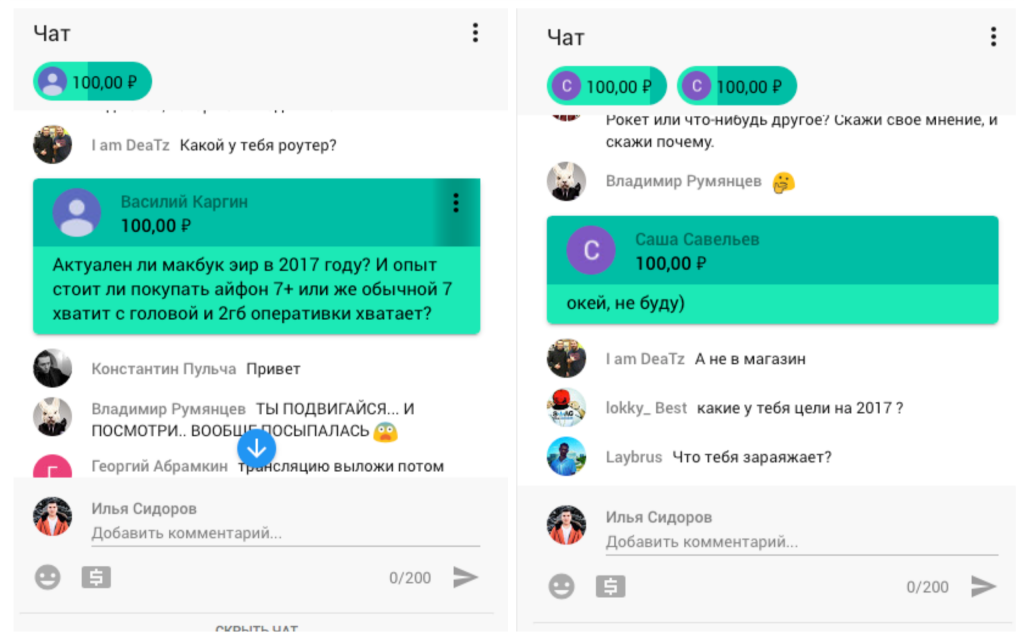
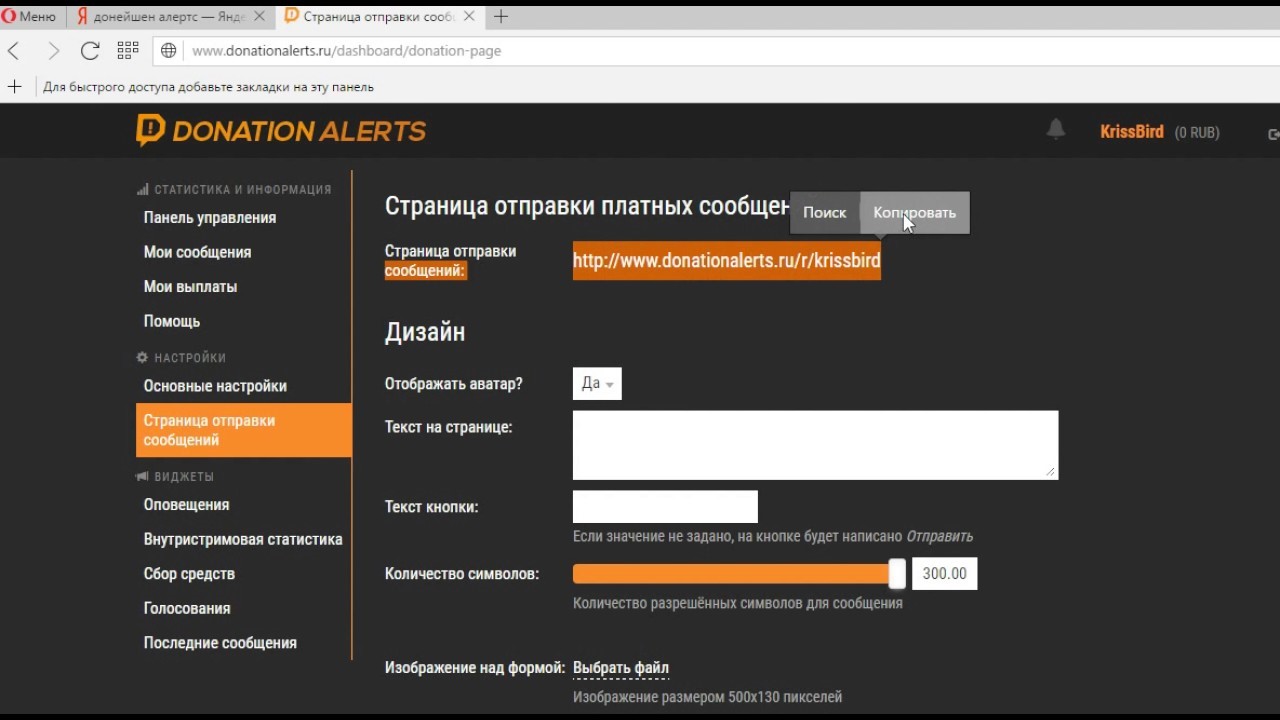
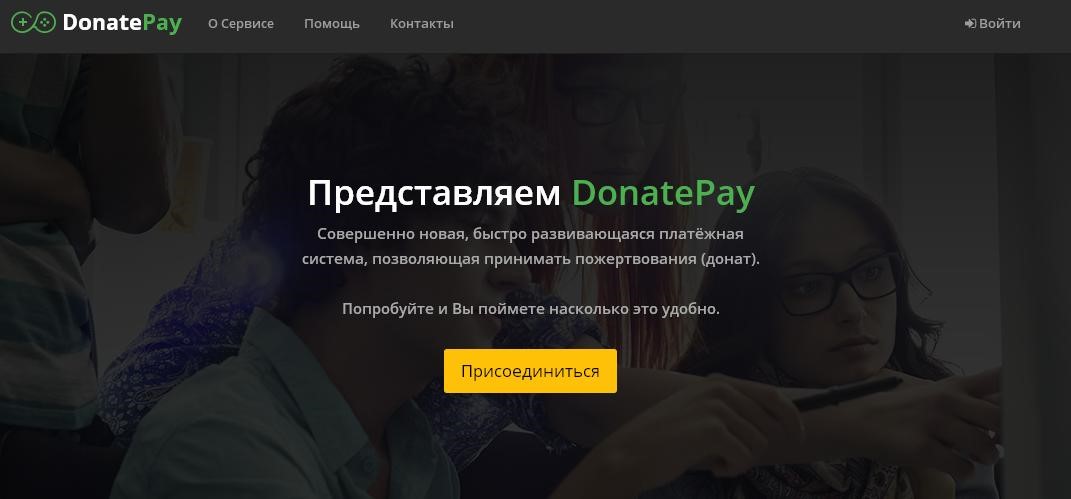
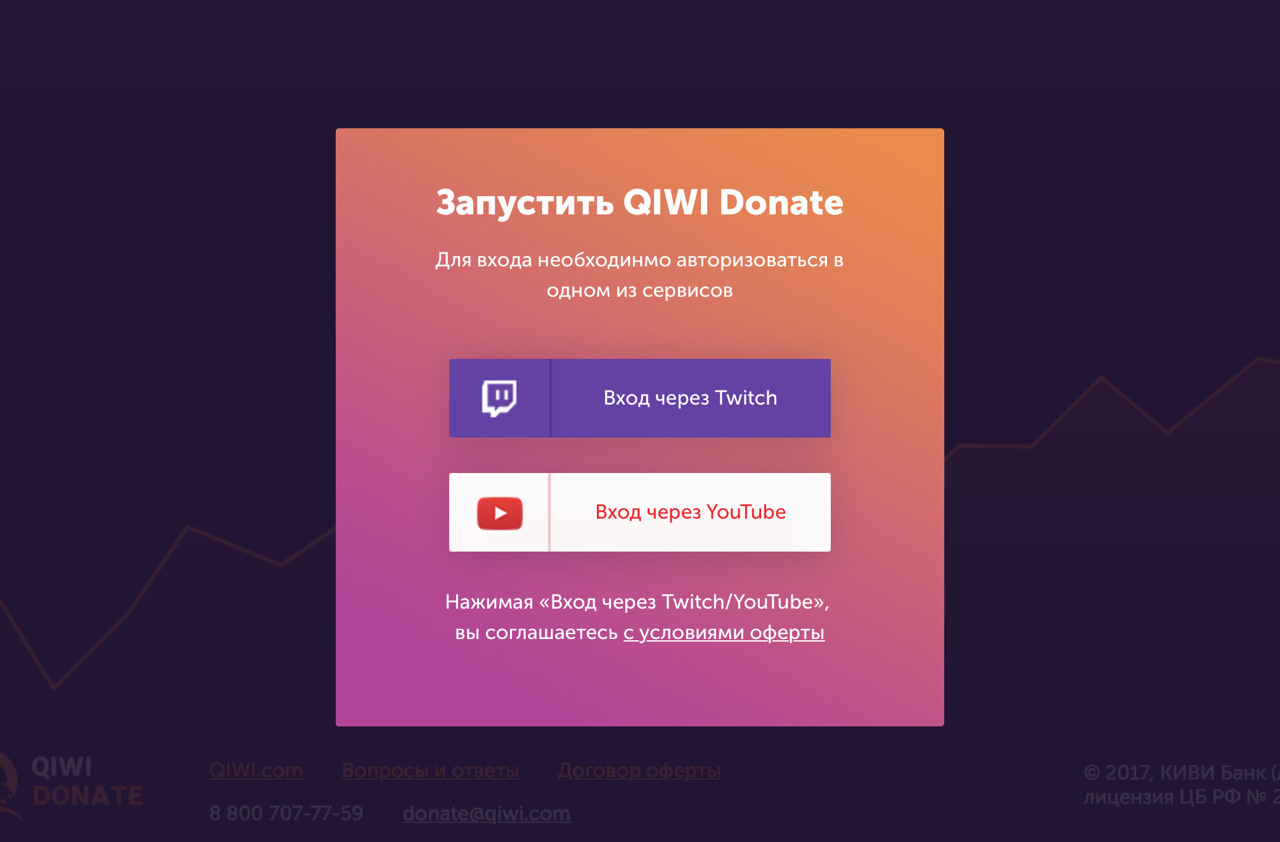
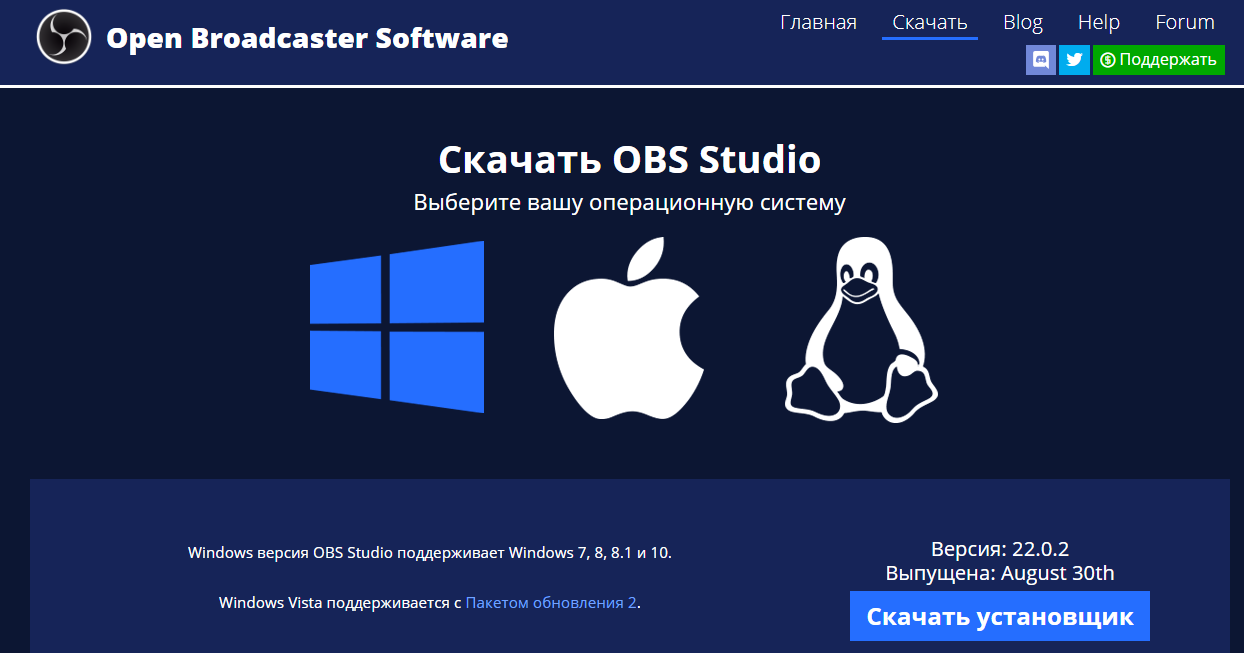
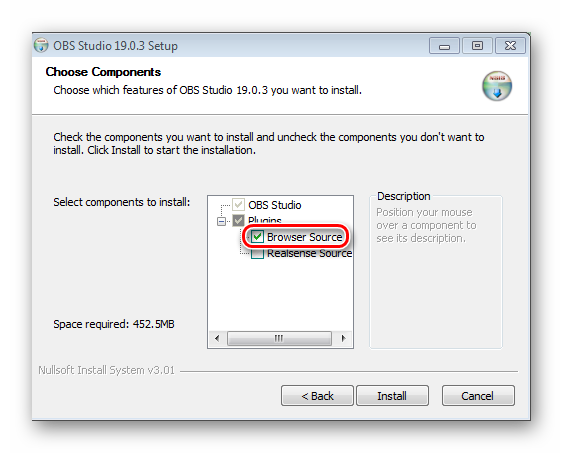
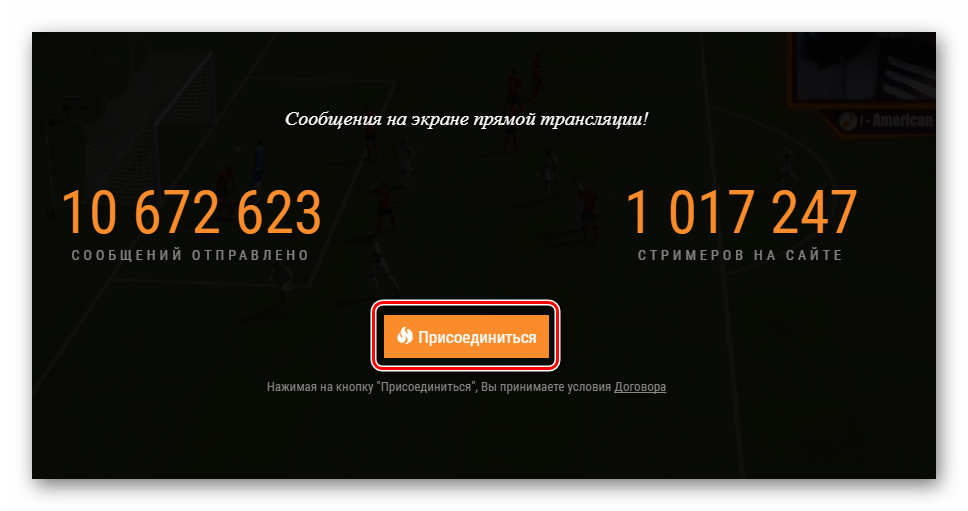
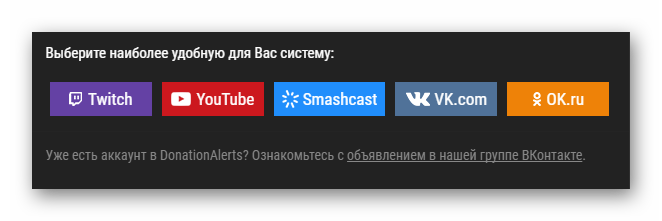
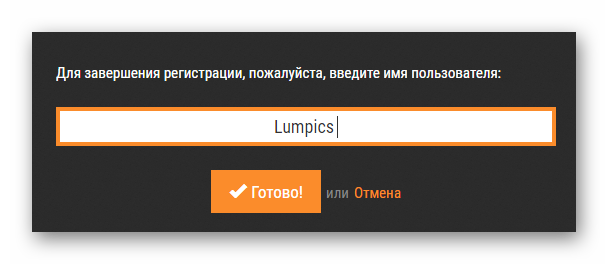
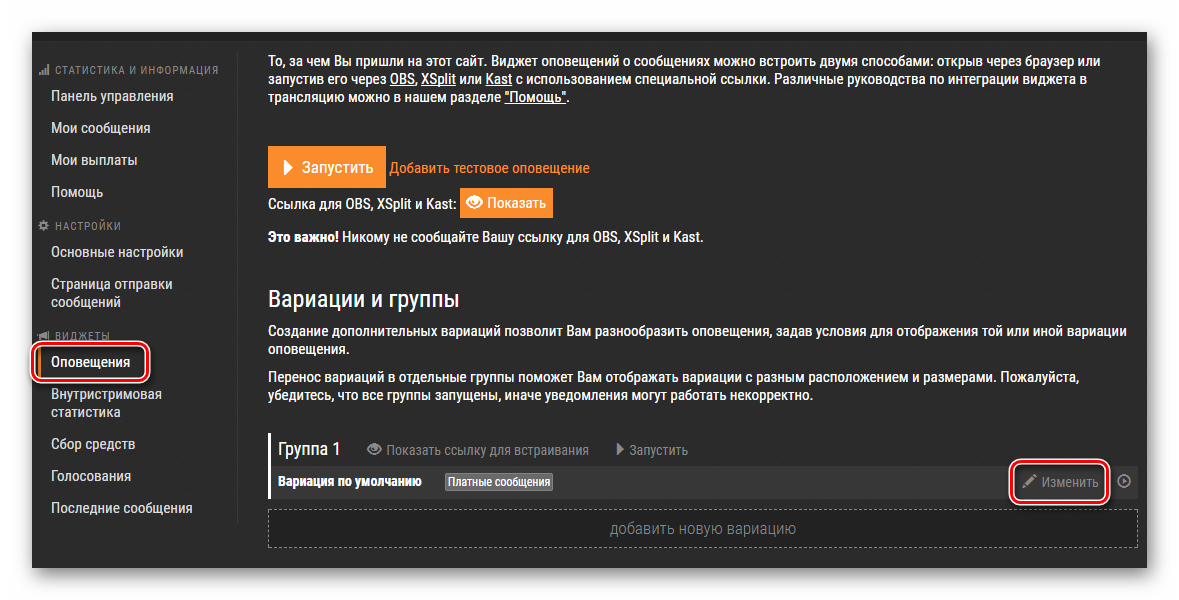
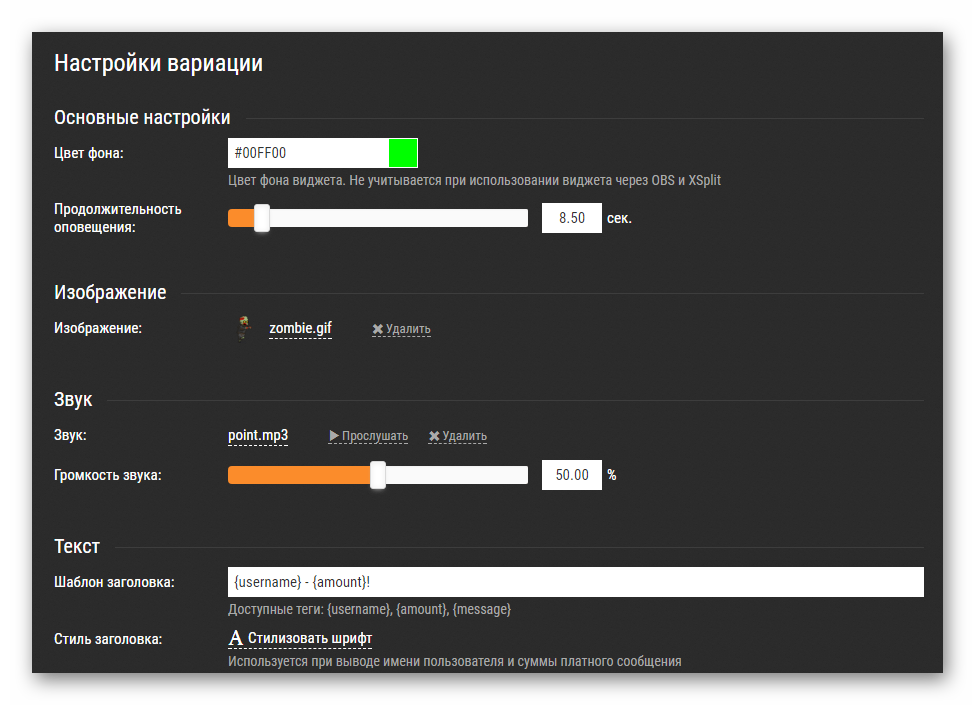
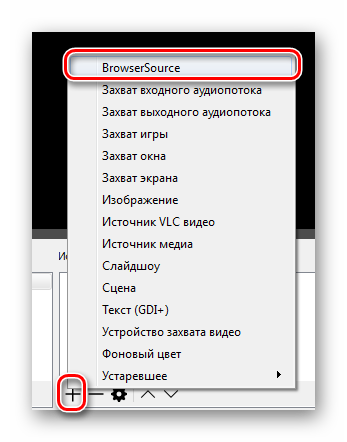
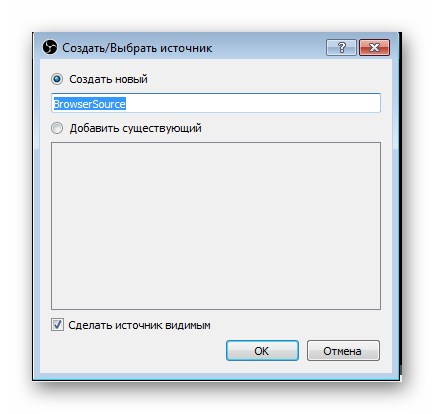
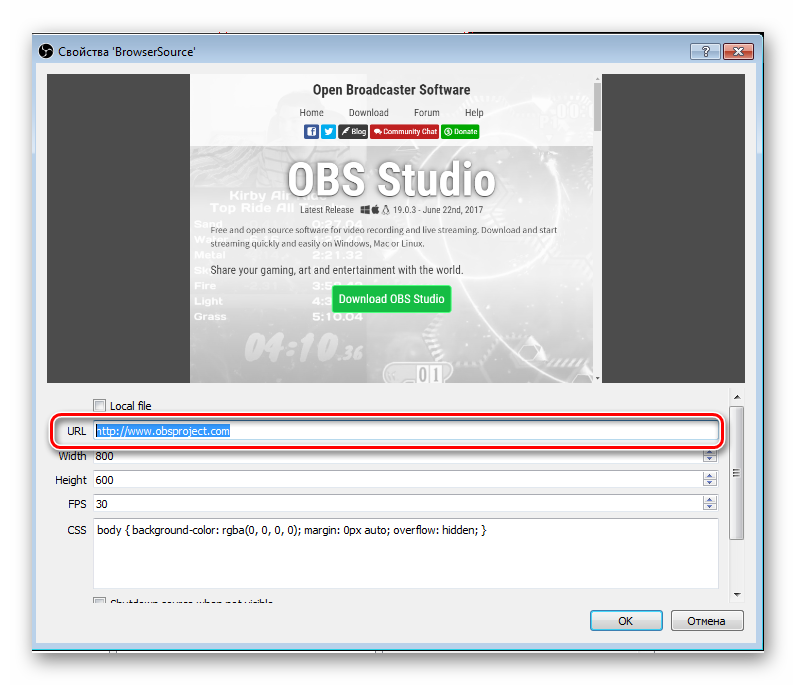
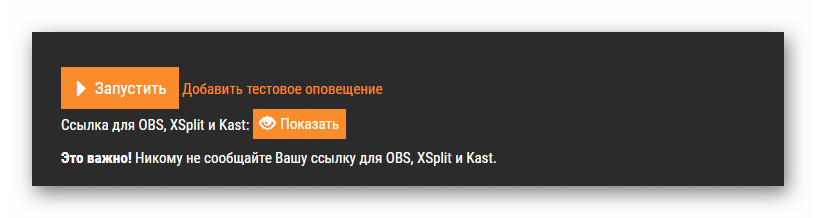
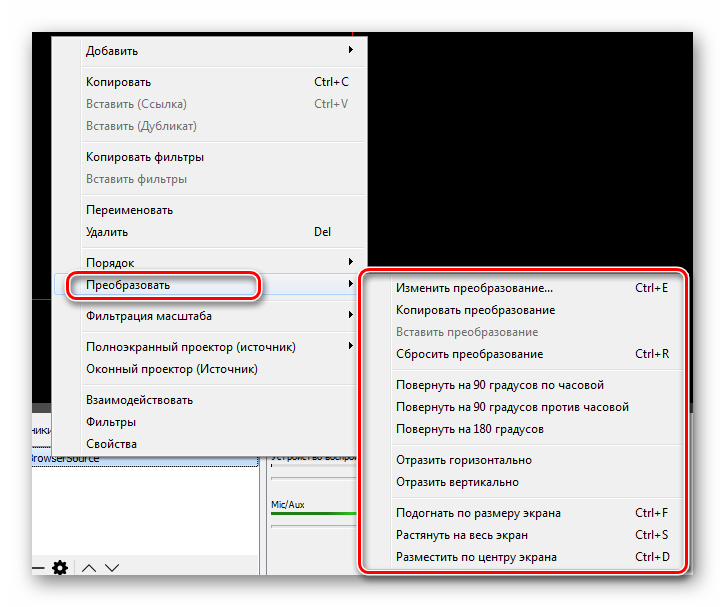
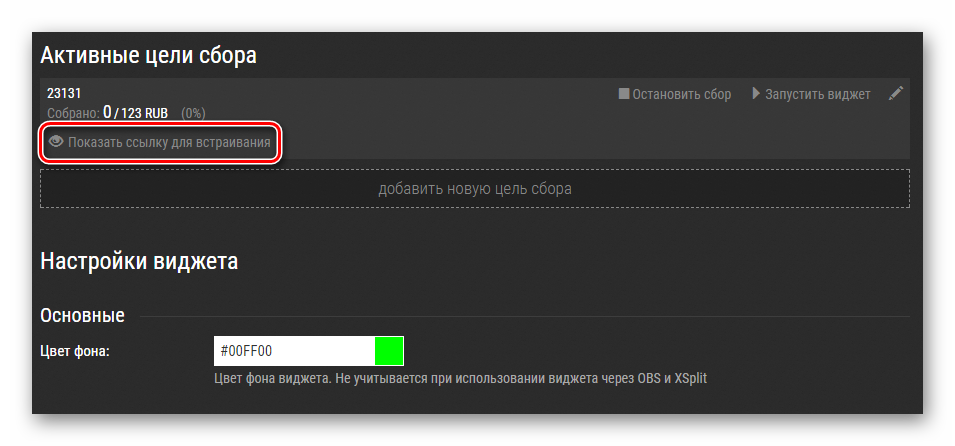
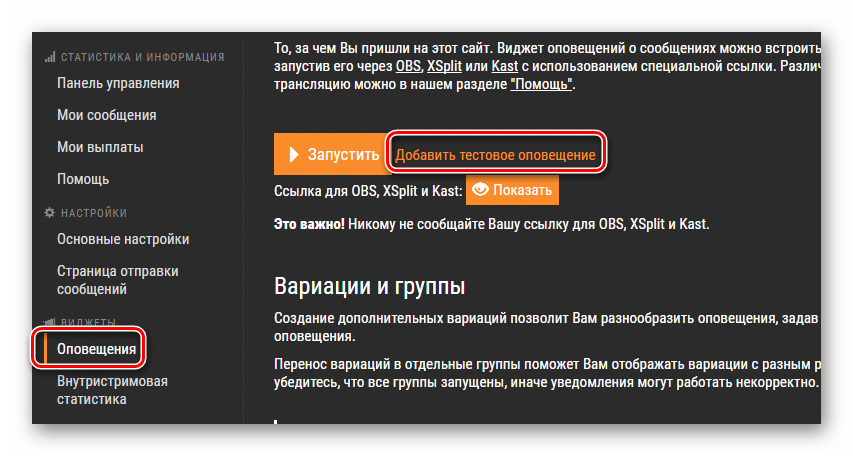
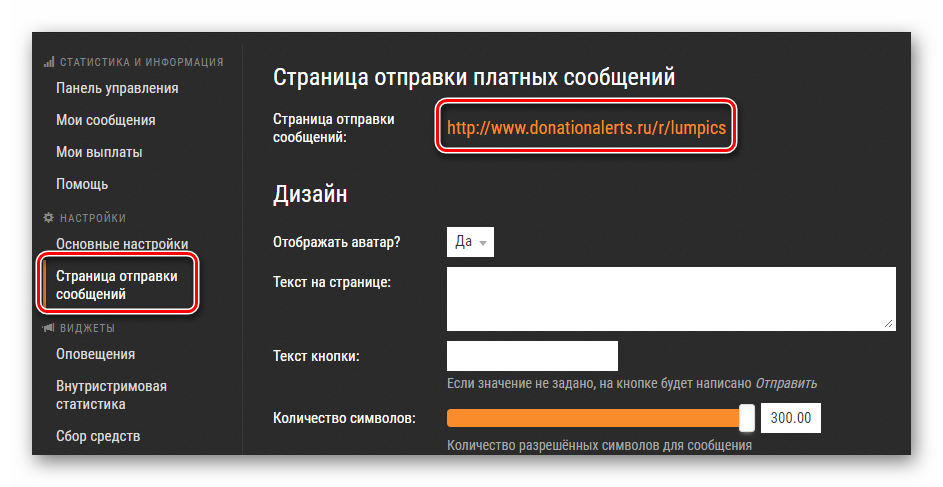







Thanks for sharing. I read many of your blog posts, cool, your blog is very good.